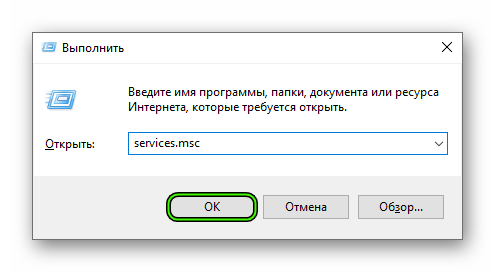Короче чуваки, ВСЕ перепробывал, менял разрешение в файле, удалял файл option.ini, переустанавливал разные версии игр, пытался директ икс старый ставить…ноль по фазе короче, всегда вылазила ошибка DirectX H81:0 , в итоге что я нашел в комментах у одного чувака, надо УДАЛИТЬ в папке где установлена игра файл dbghelp.dll , и сможете играть.
- пожаловаться
- скопировать ссылку
Odinn89
Чел реально все что до тебя предлагали перепробывал толку нет сделал как ты сказал (удалил dbghelp.dll) все запустилось
Пришлось восстанавливать учетку на ПГ чтоб те спасибо написать )
Короче спасибо у меня стартанула
- пожаловаться
- скопировать ссылку
Odinn89
Человечище!!! Спасибо огромное. всё перепробовал, что только не делал и не шаманил, помогло только удаление файла dbghelp.dll
Не партесь с файлом оптионс, просто удаляйте этот файл и играйте.
- пожаловаться
- скопировать ссылку
Odinn89
Вот все перепробовал, у себя на ноуте сразу пошло (только надо было options.ini подсунуть), а у друга на ноуте никак.. только удаление dbghelp.dll помогло!) Спасибо тебе, человечешко, прям выручил, ух!)) Спасибо из 2020 года)))
- пожаловаться
- скопировать ссылку
Odinn89
Слушай… Реально помогло! Огромнейшее спасибо….
Как только удалил dbghelp.dll
игра с первого раза стартанула… и без нареканий ._.
\во я лох… весь интернет перерыл, а тут просто тупо что-то удалить и всё.
Я уже задолбался искать способ
- пожаловаться
- скопировать ссылку
HeaD_KraB
Боже спасибо дай бог тебе здоровьячка !!!!!))))
- пожаловаться
- скопировать ссылку
Вообщем так. Запустил генералов. Вылетела ошибка H81:0. Почитал тут, удалил файл Options.ini. После чего появилась другая ошибка ( прекращена работа Game.dat) чутка подумав… Вернул файл Options.ini, открыл его и изменил значения Resolution= 800 600, сохранил. Запустил игру, всё включилось. Потом вышел поставил нужное мне разрешение=). Так же бывают проблемы когда скачиваешь генералов, устанавливаешь а они вовсе не включаются. Тогда где-то на просторах интернета ищи файл Options.ini и скачивайте. Создавайте папку по адресу Мой компьютер\Диск С (если один, если два то исполнительный)\ Имя пользователя( у меня например Константин пс)\мои документы. И в этой папке создаёте папку генералов пихаете в неё файл и включаете генералов.
Лично мой адрес выглядит так
C:\Users\Константин\Documents\Command and Conquer Generals Zero Hour Data.
Удачи! =)
- пожаловаться
- скопировать ссылку
exzosoft
схема не канает.
перепробывал всё из всех гайдов) тоже самое выкидует
- пожаловаться
- скопировать ссылку
exzosoft
чтоб я без тебя делал, помогло, спасибо.
- пожаловаться
- скопировать ссылку
DarKaggeпопробуй и в опциях 800 600 и удали этот хелпер, должно включиться, я тоже перепробовал все, но после 2х изменений получилось
- пожаловаться
- скопировать ссылку
- пожаловаться
- скопировать ссылку
exzosoft
ну ты даешь чувак, смотрю на дату капсула времени
- пожаловаться
- скопировать ссылку
КТО С ЭТОЙ ОШИБКОЙ СТОЛКНУЛСЯ ДЕЛАЙТЕ ВОТ ТАК
Вообщем так. Запустил генералов. Вылетела ошибка H81:0. Почитал тут, удалил файл Options.ini. После чего появилась другая ошибка ( прекращена работа Game.dat) чутка подумав… Вернул файл Options.ini, открыл его и изменил значения Resolution= 800 600, сохранил. Запустил игру, всё включилось. Потом вышел поставил нужное мне разрешение=). Так же бывают проблемы когда скачиваешь генералов, устанавливаешь а они вовсе не включаются. Тогда где-то на просторах интернета ищи файл Options.ini и скачивайте. Создавайте папку по адресу Мой компьютер\Диск С (если один, если два то исполнительный)\ Имя пользователя( у меня например Константин пс)\мои документы. И в этой папке создаёте папку генералов пихаете в неё файл и включаете генералов.
Лично мой адрес выглядит так
C:\Users\Константин\Documents\Command and Conquer Generals Zero Hour Data.
Удачи! =)
спасибо этому парню exzosoft
- пожаловаться
- скопировать ссылку
админы или создатели исправте все вылеты и ошибки в игре чтобы можно было поиграть на винде 7
- пожаловаться
- скопировать ссылку
Всем Привет!Вообщем была такая же ошибка с directx.Исправление ошибки: Открываем файл Options.ini, и изменяем значение в Resolution = на свое разрешение экрана! Например: У меня стоит разрешение монитора 1920 на 1080, изменяю Resolution = 1024 768 на Resolution = 1920 1080!После этого у меня запустилась без проблем! Win 7 x64
- пожаловаться
- скопировать ссылку
- пожаловаться
- скопировать ссылку
Тюма
Крассаучег, всё пошло на ура, спасибо
- пожаловаться
- скопировать ссылку
Всем спасибо, разобрался…
- пожаловаться
- скопировать ссылку
Нужно удалить файл Options.ini из папки Мои документы\Command and Conquer Generals Zero Hour Data\
- пожаловаться
- скопировать ссылку
Внимание! В документах должны быть два файла! «Options» (документ с ярлыком в виде шестеренки) и «Options ini» (простой тестовый документ, копия предыдущего документа!) Важно! поставить в этих доках Resolution = 800 600 (разрешение экрана) именно так! И главное удалить файл «dbghelp.dill» в корневой папке игры! P.S. заработала на винде 10. Если помогло плюсаните! что бы остальные видели.
- пожаловаться
- скопировать ссылку
JDM_Power
Благодарю, именно это помогло)
- пожаловаться
- скопировать ссылку
Спасибо тебе огромное! Помогло решить проблему
- пожаловаться
- скопировать ссылку
Если же Вам не помогло удаление dbhelp, не помогло изменение разрешения в файле Options
Откройте свойства ярлыка и добавьте в поле Объект » -win»(через пробел без кавычек)
Затем настройте разрешение вручную в файле Options

- пожаловаться
- скопировать ссылку
- пожаловаться
- скопировать ссылку
а ето может быти иза отсуствии звука?
- пожаловаться
- скопировать ссылку
Nujno ustanovit HDGrafics podhodashiy na vash computer
- пожаловаться
- скопировать ссылку
помогите пажалуста! я захожу в ету игру а там какаета ошибка! я удалил игру потом установил ее а она всеравно не запускается! сделайте чтото пажалуста!
- пожаловаться
- скопировать ссылку
может быть dx обновить? через программу dxwebsetup загружаются все отсутствующие библиотеки.
- пожаловаться
- скопировать ссылку
- пожаловаться
- скопировать ссылку
я так и не понял как исправить ошибку удалил этот файл даже всю папку долго грузит и выдают ошибку
- пожаловаться
- скопировать ссылку
Всем привет. Я перерыл пол интернете порочитал кучу блогов изменял разшерение екрана ничего не работает помогите пожалуста!!!
- пожаловаться
- скопировать ссылку
При попытки исправить ошибку, я понял, что если в настройках игры разрешение хоть на 1 пиксель стоит больше чем мое, то вылезает такая ошибка.У меня было разрешение 1360×768, и я подумал что ничего страшного не будет если поставить в игру разрешение 1366×768. Однако нет, игра всячески отказывалась запускаться, в итоге снизил разрешение в игре (Через файл Options.ini) и поставил на 1280×768 и игра запустилась. В итоге у меня была проблема в разрешении, стояло больше чем моник.
- пожаловаться
- скопировать ссылку
- пожаловаться
- скопировать ссылку
Odinn89
Зарегался на сайте специально, чтобы тебя поблагодарить) Только удаление этого файла помогло, спасибо!
- пожаловаться
- скопировать ссылку
- пожаловаться
- скопировать ссылку
Odinn89
2022, твой ответ все еще помогает десяткам людей 
- пожаловаться
- скопировать ссылку
- пожаловаться
- скопировать ссылку
Подскажи как именно удалось устранить ошибку?
Спасибо.
- пожаловаться
- скопировать ссылку
Напишите как исправить Ошибку «на старте» — H81:0 DirectX C&C Генералы???
- пожаловаться
- скопировать ссылку

Всем привет. У меня такая же ошибка появилась после того, как купил новую видяху и материнку. Я все пробовал, что сказано выше и все равно не помогает. Обновлял Директ, ставил Options.ini друга(у него пашет), изменял разрешение и ничего не помогло. Причем игра — мод Contra 008(и все версии Contrы так же не прут), а допустим Reborn 5.05 работает… И кстати ошибку выдает только когда в документах нету файла Options.ini, а когда есть — картинка игры-черный экран-и вместо запуска вылетает на рабочий стол. Помогите пожалуйста, че делать уже не знаю, прогуглил весь интернет и решения не нашел!
- пожаловаться
- скопировать ссылку
- пожаловаться
- скопировать ссылку
Ребят как оконный режим убрать?
- пожаловаться
- скопировать ссылку
magazeishikov
Тебе нужно найти масштабирование видюхи. Правой кнопкой по экрану, радеон или амд: дисплей — масштабирование. Там на выбор: в окне, растянуть на весь, или растянуть с сохранением соотношения сторон(рекомендую!)
- пожаловаться
- скопировать ссылку
kikaha.80
Директы не причём! У меня все стоят от от 7го до 12го! Как обновил AMD Adrenalin 2020 — появилась ошибка. Где теперь ковырять -не знаю!
- пожаловаться
- скопировать ссылку
чуваки может ктонибудь ссылку тореннта скинуть Generals Zero Hour, винду перебил теперь не могу найти нормальную… заранее спасибо
- пожаловаться
- скопировать ссылку
Тоже самое.Пацаны реально помогите плиз.Играл все норм.Взял в один день врубил и все вылетает этот DirectX.У меня Хрюша но дох искал 8.1 DirectX и чтото находил,устанавливал и них.Опять тож самое.Расширение менял.Ничего
- пожаловаться
- скопировать ссылку
И заметил когда запускаю и после ошибки создается файл ReleaseCrashInfo а внутри:
Release Crash at Tue Feb 24 18:48:48 2015
; Reason >60;C9AB0
- пожаловаться
- скопировать ссылку
Перепробовал всё и даже переустановку. если удалить или изменить файл dbghelp.dll, подскажите что делать.

- пожаловаться
- скопировать ссылку
Игорь Мехоношин
1 попробуй найти в сети другие дистрибутивы игр, механики например.
2 удаления dbghelp.dll должно помочь, мб ты что не то делаешь.
3 есть еще вот это GenTool_v8.0
все делай на свой страх и риск.
- пожаловаться
- скопировать ссылку
Как и писал «Одинн89» просто удалить два файла файла — dbghelp.dll , в папке C:\Program Files (x86)\R.G. Mechanics\Command and Conquer — Generals (Видеокарта rx 480 драйвер
20.20.33.01-RadeonSoftwareAdrenalin2020 ) мучался пол года — чтобы играть удалял драйвера . Спасибо за помощь в решении проблемы !

- пожаловаться
- скопировать ссылку
Помогло удаления dbghelp.dll в папук с игрой спс типчикам которые написали как это сделать
- пожаловаться
- скопировать ссылку
У меня установлена Project Raptor 9.1.20. Удаление dbghelp.dll не помогло. Но помогло удаление файла d3d8.dll из папки: Project Raptor/Generals ZeroHour/
Удачи!
- пожаловаться
- скопировать ссылку
Короче чуваки тут в чате уже все написано как исправить эту ошибку по этому ишите тут себе подходящию у кого то помогает так у кого то под другому у всех по разному. Приятной игры!
- пожаловаться
- скопировать ссылку
Решил поиграть, но ничего из вышеописанного лично мне не помогло. Пришлось искать другие пути и разработал свой метод как всё это запустить без танцев с бубном.
Мой метод (работает на Windows 10 64 бита) Железобетонно и с рабочей игрой по сети, постоянный онлайн игроков!
1) Устанавливаете игру
2) Устанавливаете GenTool 8.6 — качаете ZIP архив (именно архив, а не .exe установщик!), распаковываете и файл d3d8.dll перемещаете в папку с игрой ZeroHour где лежит файл generals.exe
2) Устанавливаете GenLauncher1000 — скачиваете GenLauncher.exe, и перемещаете в папку с игрой ZeroHour где лежит файл generals.exe
3) Запускаете GenLauncher.exe, начнется обновление GenTool (черное окошко, дождитесь завершения до надписи Press any key to continue…), в открывшемся лаунчере зайдите в Options нажмите Set Reccomend Settings, жмите Apply, потом поставьте галочку Use original exe files и опять Apply
4) Жмите Add mod from files, укажите файл EnglishZH.big который в папке с установленной игрой, введите название ZeroHour введите версию 1.8, жмем OK
5) В лаунчере выбираем добавленный нами мод, жмем Launch Game
Всё работает, игра запускается, поздравляю!) Бонусом рабочий мультиплеер через C&C:Online
p.s.: если игра просит вставить диск то просто поверх ещё раз устанавливаем игру и ничего больше не изменяем.
p.s.s.: Клавиша Insert открывает настройки в игре. В лаунчере кнопкой Add mod! можно закачать ещё модов на игру.

- пожаловаться
- скопировать ссылку
Помогите пожалуйста с H81:0 DirectX в Kontre 007. В окне — #1548B5AL, GB> C 20A CAB0=>2;5= DirectX 8.1 8;8 2KH5 на старте,каким то образом играл,а потом почему то не могу войти?
- пожаловаться
- скопировать ссылку
мучался с такой же проблемой , то вначале директ проблема , то при удалении option.ini имел дата проблему , не знаю кто конкретно помог но все же испробовал все варианты решилось . от себя добавлю ссылку на гугл диск , где в архиве папка -Command and Conquer Generals Zero Hour Data , себе закидывайте и может поможет файлы земенит или добавит каких не хватает . https://drive.google.com/file/d/1kxjEMxA63WNR5gTmdTbOjuZNyXvdrfaY/view?usp=sharing
- пожаловаться
- скопировать ссылку
Спасибо, только этот вариант помог💪
- пожаловаться
- скопировать ссылку
все равно показывает Ошибка в Generals «на старте» — H81:0 DirectX . В окне — #1548B5AL, GB> C 20A CAB0=>2;5= DirectX 8.1 8;8 2KH5
- пожаловаться
- скопировать ссылку
а у меня какая то фигня я удаляю получается dbghelp.dll и да все хорошо у меня запускается игра но у меня не видно технику и здания напишите мне кто нибудь в тг чтобы помочь очень прошу
тг; @Dima_aan
- пожаловаться
- скопировать ссылку
народ помогите пожауста не могу по играть, удалял фаил dbghelp.dll но чет нечего не заработало(( винда 10 стоит
- пожаловаться
- скопировать ссылку
Аудио драйвер nahimic 2+ стоит ? Если да , удаляй , а так если после запуска генералов начальное окошко игры не запустилось и в диспетчере весит статус «не отвечает » по одному процессу останавливай и пробуй запускать ,при условии, что dbghelp удален из корня с игрой и options.ini с разрешением 800х600
- пожаловаться
- скопировать ссылку
Парни, у кого стоит мать msi, в моем случаи msi b350 tomahawk, то при установке в live update 6 не устанавливайте драйвера для звука nahimic 2+ , путем завершения процессов в диспетчере , после остановки этого драйвера генералы запустились , но после перезагрузки вновь не запускались , удалил драйвер и все , полет нормальный. А так перепробывал все и вся
(винда 10 х64) надеюсь кому помог
- пожаловаться
- скопировать ссылку
Спасибо огромное. Помогло
- пожаловаться
- скопировать ссылку
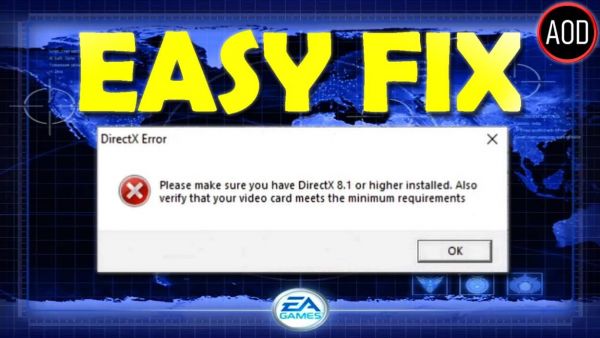
Многие из вас геймеров сталкивались с проблемой ошибки с крязозябрами и не знали, как исправить проблему с DX. Существует очень простое и действенное решение, которое помогает, в особенности на современных операционных системах Windows 10/8/7 и не зависимо какой разрядности ОС, хоть это 64 бит или 32 Bit. Проблема в Generals Zero Hour или классической версии, а так же старых и не обновляемых модах на Генералы, решается в удаление файла dbghelp.dll из корневого каталога военной стратегии CnC Generals Zero Hour.
Ошибка Generals ZH «на старте» : H81:0 DirectX
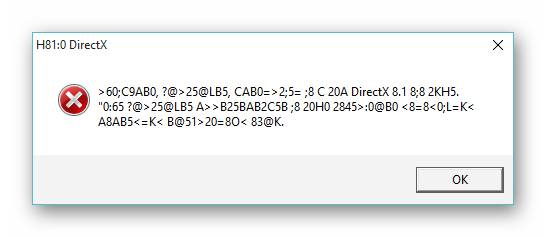
Скачать какую либо версию, в том числе directx 8/1 для windows 10 не нужно, это не решит вашу проблему, игра всё равно будет выдавать ошибку. Некоторые из вас пытаются манипулировать файлом Options.ini, который играет роль запуска на новых ОС Windows 10/8/7, но он не поможет именно с этой проблемой как вы видите на скриншоте в статье. Исправление этой ошибки directx 8.1 на старте запуска игры Генералы Зеро Хоур (Command and Conquer: Generals Zero Hour 1.00-1.04) поможет навсегда, удаление файла «dbghelp.dll».
Ошибка H81:0 в DirectX появляется не так часто, как другие проблемы. Однако тот факт, что она не очень распространена, вовсе не гарантирует того, что именно у вас она не появится. Поэтому нужно знать все о том, как ей противостоять.
Содержание
- Подробности
- Обновление графического драйвера
- Откат драйвера
- Отключение защиты Windows
- Защита ПК от вирусов
- Восстановление системных файлов
- Переустановка библиотек
- Заключение
Подробности
Как правило, такая ошибка чаще всего появляется у тех, кто использует новые видеокарты. Драйвера для них еще относительно сырые. И поэтому в некоторых случаях они не умеют нормально работать с библиотеками DirectX.
Также пользователи отмечали появление такой ошибки после очередного принудительного обновления Windows 10. Как известно, глобальные обновления этой ОС могут поломать все, что угодно. Это уже не новость.
Тем не менее, нам нужно знать все о том, как бороться с этой ошибкой. В данном материале мы рассмотрим самые действенные способы, которые точно помогут решить проблему. Но в некоторых случаях придется перебрать их все. Мы начнем с самых простых и очевидных.
Обновление графического драйвера
Очень часто такая ошибка появляется по причине того, что юзер использует для работы с графическим адаптером устаревший драйвер. Он не позволяет видеокарте правильно работать с библиотеками. Отсюда и многочисленные ошибки. А может быть и еще хуже. Особенно в том случае, если драйвер поврежден.
Поэтому устаревшее программное обеспечение нужно обновить. Можно, конечно, посетить сайт производителя, скачать новую версию и установить ее вручную. Но это слишком долго. Лучше для этих целей использовать инструменты операционной системы Windows. Так гораздо быстрее, проще и безопаснее. Вот соответствующая инструкция:
- Щелкаем по кнопке «Пуск» правой кнопкой мыши и дожидаемся появления контекстного меню.
- В меню ищем «Диспетчер устройств» и нажимаем на этот пункт.
- Появится окно со списком установленного оборудования. Ищем «Видеоадаптеры» и щелкаем по данной записи.
- Находим имя своей видеокарты и щелкаем по нему правой кнопкой мыши.
- В контекстном меню выбираем «Обновить драйвер».
- Запустится мастер обновления. Необходимо щелкнуть по кнопке «Автоматический поиск…».
Вот так происходит обновление при помощи диспетчера устройств. После того, как процесс завершен обязательно нужно перезагрузить компьютер. Иначе все сделанные изменения не будут учтены, и видеокарта не сможет нормально работать. И только после рестарта можно пробовать запускать ту игру, в которой наблюдались проблемы.
Откат драйвера
Если же у вас возникла такая ситуация, что ошибка начала появляться после обновления Windows 10 (принудительного, конечно же), то велика вероятность того, что система по своему усмотрению обновила драйвер графического адаптера. Причем сделала это довольно криво. Видеокарта не может нормально работать и поэтому библиотеки сыплют ошибками.
Если все действительно так, то нам нужно восстановить старую версию драйвера. Сделать это можно при помощи отката, который осуществляется с помощью того же диспетчера устройств Windows. Однако в этом случае нам придется проделать гораздо больше действий. Вот подробная инструкция по этому поводу:
- Вновь открываем «Диспетчер устройств» по инструкции выше.
- Находим раздел «Видеоадаптеры».
- Дважды кликаем ЛКМ по графе с вашей графической картой.
- Перемещаемся на вкладку «Драйвер».
- Нажимаем на кнопку «Откатить».
- Подтверждаем действие путем нажатия на кнопку «ОК».
Стоит отметить, что после отката тоже обязательно нужно перезагрузить компьютер. Иначе ничего не получится. Только после рестарта система учтет старый новый драйвер и начнет с ним работать. Именно тогда и нужно запускать игрушку, в которой наблюдались проблемы. Если способ не помог, то пора переходить к следующему.
Отключение защиты Windows
Как бы это странно ни звучало, но некоторые игры вызывают недовольство антивирусных программ и встроенного брандмауэра Windows. И по этой причине они их блокируют. Отсюда и многочисленные ошибки, связанные с библиотеками.
Если причина действительно кроется в этом, то придется редактировать настройки защитных программ. Но для начала нужно проверить, так ли это. Сначала мы займемся брандмауэром Windows. Именно он чаще всего ведет себя неадекватно. Вот пошаговая инструкция, рассказывающая о том, как с ним справиться.
- Жмем комбинацию Win + R.
- Выполняем команду services.msc.
- В списке служб ищем «Брандмауэр…» и дважды щелкаем по данной записи.
- Останавливаем службу, а потом жмем «Применить».
- Перезагружаем ПК
Как видите, мы не стали возиться с настройками, а выключили всю службу целиком. Это гораздо проще и быстрее. Зато теперь брандмауэр не сможет ничего вообще заблокировать. Теперь пришла очередь антивируса. Деактивировать его можно из меню в трее Windows. Например, в случае с ESET Internet Security это делается так:
- Кликаем ПКМ по значку программы в системном трее.
- Выбираем опцию «Приостановить защиту».
- В качестве времени достаточно будет десяти минут.
- А затем жмем на кнопку «Применить».
- Эту же процедуру выполняем для опции «Приостановить работу файервола».
Вот теперь вся защита операционной системы отключена. Можно пробовать запускать ту игрушку, которая вызывала ошибку. Если все точно так же, то нужно придумывать что-то еще. Но для начала следует вернуть на место всю защиту. Иначе можно нахвататься всяких неприятных вредоносных штук из всемирной паутины.
Защита ПК от вирусов
Вполне логичное действие в том случае, если все предыдущие варианты не помогли. Если ошибка появляется даже при отключенном антивирусе, то с высокой долей вероятности можно утверждать, что виной этому вирус. И это лишь малая часть того, на что на самом деле способны вредоносные объекты. Они могут вовсе повесить Windows, например. Так что стоит избавиться от таких угроз. Поможет в этом деле, как ни странно, антивирус. Проведите полное сканирование компьютера.
Разберем это действие на примере упомянутой ранее программы ESET Internet Security:
- Откройте главное окно антивирусной программы.
- Обратите внимание на меню слева. Там нам нужна вкладка «Сканирование компьютера».
- Теперь кликните на пункт «Расширенное…».
- В появившемся списке нажмите «Выборочное сканирование».
- Теперь необходимо выбрать объекты для проверки. Нужно отметить галочками все разделы жесткого диска, оперативную память и загрузочный сектор.
- Запустите проверку с помощью соответствующей кнопки.
Сканирование будет происходить в полностью автоматическом режиме. Если антивирус что-то найдет, то он немедленно это удалит или поместит в карантин. В любом случае, результаты можно будет просмотреть в журнале. После сканирования нужно обязательно перезагрузить компьютер. Только потом можно тестировать игру на работоспособность.
Восстановление системных файлов
Продолжаем логическую цепочку. Если на компьютере хозяйничали вирусы, то вполне возможно, что они смогли повредить важные файлы операционной системы, которые необходимы для нормальной работы библиотек и драйверов. Если такое повреждение имело место, то последствия могут быть еще более печальными.
Однако паниковать не стоит. Есть возможность восстановить эти файлы без переустановки операционной системы. Не понадобится даже загрузочная флэшка с дистрибутивом. Все, что требуется – командная строка Windows. Некоторые ее боятся. Но не стоит. Просто делайте все в точном соответствии с вот этой инструкцией:
- В «Пуске» открываем каталог «Служебные».
- Находим пункт «Командная строка». На него нужно щелкнуть ПКМ.
- Выбираем опцию «Запуск от…».
- Теперь в появившемся окошке впечатываем sfc /scannow.
- Нажимаем на клавиатуре Enter.
Сам процесс сканирования и восстановления займет около 10-15 минут. Если поврежденные элементы есть, то они точно будут восстановлены. Однако после завершения процедуры обязательно нужно перезагрузить компьютер. Если этого не сделать, то система и знать не будет, что файлы восстановлены. После рестарта можно проверять игру.
Переустановка библиотек
Наиболее радикальный шаг, который должен применяться только в том случае, если все остальные способы не помогли. Вероятно, вирусы умудрились повредить не только файлы ОС, но и сами библиотеки. И в данном случае ничего не остается кроме того, как заново инсталлировать их на компьютер.
Стоит отметить, что данный процесс не особо сложен. По большей части, за пользователя все делает мастер установки. А юзеру остается только нажать на определенные кнопки. Для осуществления данной процедуры не потребуется никаких специальных знаний и умений. Вот подробная инструкция по этому поводу:
- Загружаем установочный файл отсюда (ссылка ведет на официальный сайт Microsoft).
- Далее, запускаем dxwebsetup.exe.
- Соглашаемся с предложенными условиями лицензии.
- Отказываемся от подключения панели Bing.
- Подтверждаем загрузку и установку библиотеки.
Вероятно, многих пользователей порадует тот факт, что после инсталляции DirectX не нужно перезагружать компьютер. Все загруженные компоненты сразу будут готовы к работе. Это значит, что сразу после установки можно проверять работоспособность той или иной игрушки. Уж после переустановки точно все должно заработать.
Заключение
В рамках данного материала мы поговорили о том, как избавиться от ошибки h81 0 в библиотеках DirectX, которая появляется при запуске какой-нибудь игры. Стоит отметить, что это довольно-таки редкая ошибка. Но все равно нужно знать все о том, как решать проблему в случае ее появления на компьютере пользователя.
Для исправления ситуации имеется довольно много способов. Но их придется перепробовать все, так как определить конкретную причину появления ошибки не представляется возможным. Тем не менее, практически все из вышеперечисленных вариантов довольно просты. Вот только метод с переустановкой стоит использовать исключительно в крайних случаях.
Command and Conquer Generals – это знаменитая стратегическая игра, которая вышла более десяти лет назад, но до сих пор пользуется популярностью у фанатов жанра. Однако, она имеет проблему совместимости с новыми операционными системами, такими как Windows 10.
Одной из наиболее распространенных ошибок, с которой сталкиваются игроки, является ошибка H81 0 DirectX, которая возникает при запуске игры на Windows 10. Ошибка связана с неправильной работой DirectX, которая необходима для работы игры.
Однако, есть несколько способов решения этой проблемы. Одним из них является установка библиотек DirectX напрямую с диска с игрой или с официального сайта Microsoft. Для этого необходимо перейти на страницу загрузки DirectX на сайте Microsoft, выбрать актуальную версию для вашей операционной системы и запустить установщик. После завершения установки перезагрузите компьютер и попробуйте запустить игру снова.
Еще одним способом решения проблемы может быть установка патча или модификации, которая исправляет проблемы совместимости игры. Существуют различные патчи и модификации, созданные фанатами, которые исправляют проблемы совместимости и добавляют новые возможности в игру. Вы можете найти такие патчи и модификации на форумах и сайтах фанатов игры.
Если установка DirectX и применение патчей не решает проблему, то возможно вам придется обратиться за помощью к разработчикам игры или сообществу фанатов. Они могут предложить другие способы решения этой ошибки или подсказать вам, как исправить ошибку вручную.
Как исправить ошибку H81 0 DirectX в Command and Conquer Generals на Windows 10
Во-первых, убедитесь, что ваша операционная система обновлена до последней версии. Чтобы проверить наличие обновлений, нажмите правой кнопкой мыши на кнопку «Пуск» и выберите пункт «Настройки». Затем перейдите в раздел «Обновление и безопасность» и нажмите «Проверить наличие обновлений». Установите все доступные обновления и перезагрузите компьютер.
Кроме того, убедитесь, что у вас установлена последняя версия DirectX. Вы можете загрузить ее с официального сайта Microsoft. Перейдите на страницу загрузки DirectX и следуйте инструкциям для скачивания и установки последней версии.
Если после обновления операционной системы и установки последней версии DirectX ошибка все еще возникает, попробуйте выполнить следующие действия:
1. Запустите игру от имени администратора. Щелкните правой кнопкой мыши на ярлыке игры и выберите пункт «Запуск от имени администратора». Это может помочь избежать некоторых ограничений, связанных с правами доступа.
2. Измените совместимость игры. Щелкните правой кнопкой мыши на ярлыке игры и выберите пункт «Свойства». Перейдите на вкладку «Совместимость» и установите флажок рядом с пунктом «Запуск в режиме совместимости». Затем выберите Windows XP (Service Pack 3) из выпадающего списка. Нажмите «Применить» и «ОК».
3. Отключите визуальные эффекты. Щелкните правой кнопкой мыши на рабочем столе, выберите пункт «Панель управления» и перейдите в раздел «Система». Нажмите «Дополнительные параметры системы», выберите вкладку «Дополнительно» и нажмите кнопку «Настройка» в разделе «Производительность». Выберите пункт «Настроить для лучшей производительности» и нажмите «Применить» и «ОК».
4. Обновите драйвера графической карты. Загрузите последнюю версию драйверов для вашей графической карты с официального сайта ее производителя. Установите драйвера и перезагрузите компьютер.
5. Если все вышеперечисленные методы не помогли, попробуйте переустановить игру. Удалите Command and Conquer Generals и все его остатки, затем снова установите игру на вашем компьютере.
Если ни один из перечисленных методов не устранил ошибку H81 0 DirectX, возможно, ваша система не совместима с данной игрой. В таком случае вам стоит обратиться в службу поддержки игры для получения дополнительной помощи или рассмотреть возможность запуска игры в виртуальной машине с более старой операционной системой.
Надеемся, что эти советы помогут вам исправить ошибку H81 0 DirectX в Command and Conquer Generals на Windows 10 и вы сможете наслаждаться игрой без проблем.
Проверьте совместимость операционной системы и игры
Перед тем как приступить к решению ошибки H81 0 DirectX в Command and Conquer Generals на Windows 10, необходимо убедиться, что операционная система и игра совместимы друг с другом. Некоторые игры могут иметь проблемы с запуском на новых версиях операционной системы, особенно если они были выпущены значительно раньше.
Проверьте системные требования игры Command and Conquer Generals и убедитесь, что ваша операционная система соответствует этим требованиям. Если системные требования не указаны на официальном сайте игры, вы можете попробовать найти информацию на форумах или сообществах, где обсуждаются проблемы совместимости игр.
Если ваша операционная система не совместима с игрой Command and Conquer Generals, есть несколько вариантов решения проблемы:
- Обновите операционную систему до совместимой версии. Если у вас установлена Windows 10, проверьте наличие обновлений и установите последнюю доступную версию.
- Установите режим совместимости для игры. Щелкните правой кнопкой мыши на ярлыке игры на рабочем столе или в меню «Пуск» и выберите «Свойства». В окне свойств выберите вкладку «Совместимость», установите флажок «Запустить программу в режиме совместимости» и выберите совместимую версию операционной системы.
- Ищите альтернативные способы запуска игры. В некоторых случаях можно найти модифицированные версии игры или патчи, которые позволяют запустить игру на новых версиях операционной системы.
Проверьте совместимость операционной системы и игры перед переходом к другим решениям проблемы с ошибкой H81 0 DirectX в Command and Conquer Generals на Windows 10. Если игра и операционная система несовместимы, вам может потребоваться найти другую игру или использовать другую операционную систему, чтобы насладиться игрой Command and Conquer Generals без ошибок.
Убедитесь в наличии последней версии DirectX
Для проверки наличия последней версии DirectX, выполните следующие шаги:
- Откройте меню «Пуск» и введите «dxdiag» в строке поиска.
- Выберите приложение «dxdiag.exe» из списка результатов поиска и нажмите Enter.
- Появится окно «DirectX Диагностика».
- Перейдите на вкладку «Система».
- В разделе «Системная информация» найдите строку «Версия DirectX».
Если у вас установлена последняя версия DirectX, строка «Версия DirectX» отобразит текущую версию. Если у вас устаревшая версия DirectX или у вас нет DirectX, вам нужно установить последнюю версию. Для этого выполните следующие действия:
- Откройте браузер и перейдите на официальный сайт Microsoft DirectX.
- Найдите и скачайте последнюю версию DirectX для вашей операционной системы.
- Дважды щелкните на загруженном файле и следуйте инструкциям установщика, чтобы установить последнюю версию DirectX на ваш компьютер.
После установки последней версии DirectX перезапустите компьютер и запустите игру Command and Conquer Generals. Возможно, устранение ошибки H81 0 DirectX будет достигнуто с помощью обновления DirectX.
Проверьте обновления драйверов графической карты
Часто ошибка H81 0 DirectX в Command and Conquer Generals на Windows 10 может возникать из-за устаревших драйверов графической карты. Проверьте, что у вас установлены последние обновления для драйверов вашей графической карты. Вот несколько способов проверить и обновить драйверы:
1. Используйте Устройство управления
Откройте Устройство управления, нажав на клавишу Windows + X и выбрав «Устройство управления» в контекстном меню. Разверните раздел «Адаптеры дисплея», найдите вашу графическую карту и щелкните правой кнопкой мыши на ней. Выберите «Обновить драйвер» и следуйте инструкциям на экране, чтобы проверить наличие обновлений и установить их, если они доступны.
2. Посетите веб-сайт производителя графической карты
Посетите веб-сайт производителя вашей графической карты и найдите раздел поддержки или загрузок. Введите модель вашей карты и загрузите последние драйверы для вашей операционной системы. Установите их, следуя инструкциям, предоставленным на сайте.
3. Используйте программное обеспечение для автоматического обновления драйверов
Существуют программы, которые могут автоматически проверять и обновлять драйверы на вашем компьютере. Некоторые из них включают Driver Booster, Driver Easy и Snappy Driver Installer. Загрузите и установите одну из этих программ, запустите ее и позвольте ей проверить вашу систему на наличие обновлений драйверов графической карты.
После установки последних обновлений драйверов для вашей графической карты, перезагрузите компьютер и попробуйте запустить Command and Conquer Generals снова. Если ошибка H81 0 DirectX все еще возникает, переходите к следующему разделу для других возможных решений.
Установите необходимые компоненты Microsoft Visual C++
Для решения ошибки H81 0 DirectX в игре Command and Conquer Generals на Windows 10, вам необходимо установить все необходимые компоненты Microsoft Visual C++. Эти компоненты предоставляют необходимую библиотеку файлов, которая может потребоваться для успешного запуска игры.
Вы можете установить компоненты Microsoft Visual C++ следующим образом:
- Перейдите на официальный сайт Microsoft по адресу https://support.microsoft.com/en-us/topic/the-latest-supported-visual-c-downloads-2647da03-1eea-4433-9aff-95f26a218cc0
- Прокрутите страницу вниз, чтобы найти раздел «Visual Studio 2015, 2017, 2019 и 2022» и щелкните на ссылку «Скачать»
- На открывшейся странице прокрутите список и найдите компоненты Microsoft Visual C++ 2015, 2017, 2019 и 2022. Обычно они представлены в виде «Microsoft Visual C++ Redistributable Package (x86)» и «Microsoft Visual C++ Redistributable Package (x64)».
- Щелкните на каждой ссылке для скачивания соответствующего пакета.
- Запустите скачанные файлы и следуйте инструкциям установщика.
- После завершения установки всех компонентов Microsoft Visual C++, попробуйте запустить игру Command and Conquer Generals снова. В большинстве случаев проблема с ошибкой H81 0 DirectX должна быть решена.
Установка всех необходимых компонентов Microsoft Visual C++ обеспечивает совместимость игры с операционной системой Windows 10 и исправляет множество проблем, связанных с запуском игр. Если после установки компонентов проблема сохраняется, рекомендуется обратиться к разработчикам игры или попробовать выполнить другие решения, описанные в статье.
Отключите антивирусные программы и брандмауэр
Антивирусные программы и брандмауэры имеют функцию защиты компьютера от потенциально опасных программ и соединений, но иногда они могут блокировать работу игры или ее компонентов, таких как DirectX.
Для решения проблемы необходимо временно отключить антивирусные программы и брандмауэры на компьютере:
- Откройте настройки антивирусной программы или брандмауэра.
- Найдите опцию или раздел, отвечающий за временное отключение или приостановку защиты.
- Выберите эту опцию или переключатель, чтобы отключить антивирусную программу или брандмауэр.
- Запустите игру Command and Conquer Generals и проверьте, исчезла ли ошибка H81 0 DirectX.
После завершения игры не забудьте снова включить антивирусную программу или брандмауэр для обеспечения безопасности вашего компьютера.
Если отключение антивирусных программ и брандмауэра не решает проблему, возможно, причина ошибки кроется в других настройках или компонентах операционной системы Windows 10. В этом случае рекомендуется обратиться к специалисту или посетить форумы, посвященные игре Command and Conquer Generals, для получения подробной информации и поддержки.
Попробуйте запустить игру в совместимости с предыдущими версиями Windows
Для этого выполните следующие действия:
- Найдите ярлык игры Command and Conquer Generals на рабочем столе или в меню «Пуск».
- Щелкните правой кнопкой мыши на ярлыке и выберите «Свойства» в контекстном меню.
- В открывшемся окне «Свойства» перейдите на вкладку «Совместимость».
- Установите флажок возле опции «Запуск этой программы в режиме совместимости» и выберите из списка предыдущую версию Windows, с которой игра должна быть совместима.
- Нажмите кнопку «Применить» и затем «OK», чтобы закрыть окно «Свойства».
- Попробуйте запустить игру Command and Conquer Generals снова. Возможно, ошибка H81 0 DirectX больше не будет возникать.
Если это решение не помогло, рекомендуется попробовать другие методы решения проблемы, такие как обновление драйверов видеокарты, установка последней версии DirectX или переустановка игры Command and Conquer Generals.